Wprowadzenie
DaVinci Resolve to zaawansowane oprogramowanie do edycji wideo, które jest cenione zarówno przez profesjonalistów, jak i entuzjastów. Dzięki solidnym funkcjom korekcji kolorów, postprodukcji dźwięku i edycji wideo wyróżnia się w świecie tworzenia treści. Biorąc pod uwagę popularność MacBooka jako stacji roboczej wśród kreatywnych profesjonalistów, można się zastanawiać, czy DaVinci Resolve jest realną opcją na tych maszynach. Ten kompleksowy przewodnik bada, czy oprogramowanie działa płynnie na różnych modelach MacBooka i dostarcza wskazówek dotyczących optymalizacji wydajności.

Wymagania systemowe DaVinci Resolve
Zanim zagłębimy się w szczegóły wydajności poszczególnych modeli MacBooka, ważne jest, aby zrozumieć wymagania systemowe DaVinci Resolve. Oprogramowanie jest zasobożerne i wymaga więcej od systemu w porównaniu do typowych aplikacji.
Minimalne wymagania systemowe:
- System operacyjny: macOS 10.14.6 Mojave lub nowszy
- Pamięć RAM: Co najmniej 16 GB (32 GB zalecane dla wyższej wydajności)
- GPU: Dedykowany GPU z co najmniej 4 GB VRAM
- Procesor: Intel Core i7 (zalecenie: Intel Core i9 lub Apple M1)
- Przechowywanie: SSD zalecany do instalacji i plików projektowych
Zrozumienie tych wymagań pomaga ocenić, czy różne modele MacBooka mogą efektywnie obsługiwać oprogramowanie.
Wydajność DaVinci Resolve na różnych modelach MacBooka
Wydajność DaVinci Resolve na MacBookach znacznie różni się w zależności od specyfikacji sprzętowych każdego modelu. Oto szczegółowe spojrzenie na to, jak radzą sobie różne modele:
MacBook Air
MacBook Air jest znany bardziej ze swojej przenośności niż z samej mocy. Chociaż nowe modele z chipem Apple M1 działają lepiej niż ich poprzednicy z Intelem, nadal mają swoje ograniczenia. Zintegrowany GPU ma trudności z ciężkimi zadaniami edycji wideo, zwłaszcza w 4K. Do podstawowej edycji i korekcji kolorów, MacBook Air sobie poradzi, ale przy bardziej intensywnych zadaniach może wystąpić znaczne opóźnienia i dłuższe czasy renderowania.
MacBook Pro (13 cali)
13-calowy MacBook Pro to krok w górę pod względem wydajności, zwłaszcza modele wyposażone w chip Apple M1. Zunifikowana architektura pamięci chipu M1 zapewnia bardziej wydajną platformę dla DaVinci Resolve. Mimo że nie jest tak potężny jak większe modele, oferuje znacznie płynniejsze doświadczenia niż MacBook Air, czyniąc go odpowiednim dla projektów średniego zasięgu. Jednak intensywna edycja wideo i skomplikowane gradacje kolorów mogą przeciążyć system.
MacBook Pro (16 cali)
Dla najlepszej wydajności 16-calowy MacBook Pro jest najlepszą opcją. Zwłaszcza modele z procesorami Intel Core i9 i dedykowanymi GPU Radeon Pro z do 8 GB VRAM lub chipami Apple M1 Pro/Max. Te MacBooki oferują wyjątkową wydajność, radząc sobie z przepływami pracy w 4K, a nawet 8K. Mają ulepszone rozwiązania chłodzenia, aby poradzić sobie z ciepłem generowanym podczas intensywnych zadań, co czyni je najlepszym wyborem dla profesjonalnych wideografów i montażystów korzystających z DaVinci Resolve.

Optymalizacja DaVinci Resolve na MacBooku
Bez względu na model MacBooka, którego używasz, możesz podjąć pewne kroki, aby zoptymalizować DaVinci Resolve dla lepszej wydajności.
Aktualizacje systemu operacyjnego
Upewnij się, że twój macOS jest zaktualizowany do najnowszej wersji. Poprawki kompatybilności i wydajności w aktualizacjach macOS mogą znacznie poprawić stabilność i efektywność DaVinci Resolve.
Zarządzanie zasobami: RAM, Przechowywanie i Zewnętrzne dyski
- RAM: Większa ilość pamięci RAM pozwala oprogramowaniu działać wydajniej. Jeśli twoje projekty są duże, rozważ rozbudowę do co najmniej 32 GB RAM.
- Przechowywanie: Używaj SSD zarówno do instalacji DaVinci Resolve, jak i do przechowywania plików projektowych. To zmniejsza opóźnienia i przyspiesza dostęp do danych.
- Zewnętrzne dyski: Wykorzystuj zewnętrzne dyski do przechowywania plików multimedialnych. To zwalnia twój wewnętrzny SSD i poprawia ogólną responsywność systemu.
Proces instalacji i konfiguracji
Instalacja DaVinci Resolve na MacBooku to prosty proces:
- Pobierz: Odwiedź oficjalną stronę Blackmagic Design i pobierz najnowszą wersję DaVinci Resolve.
- Zainstaluj: Otwórz pobrany plik .dmg i postępuj zgodnie z instrukcjami na ekranie, aby zainstalować oprogramowanie.
- Konfiguracja: Po zainstalowaniu otwórz DaVinci Resolve i skonfiguruj swoje preferencje, takie jak ustawienia domyślnych lokalizacji przechowywania mediów i ustawienia GPU w zakładce Preferencje.
- Aktywacja licencji: Jeśli masz klucz licencyjny, aktywuj go w menu „Pomoc”, wybierając „Aktywacja licencji”.
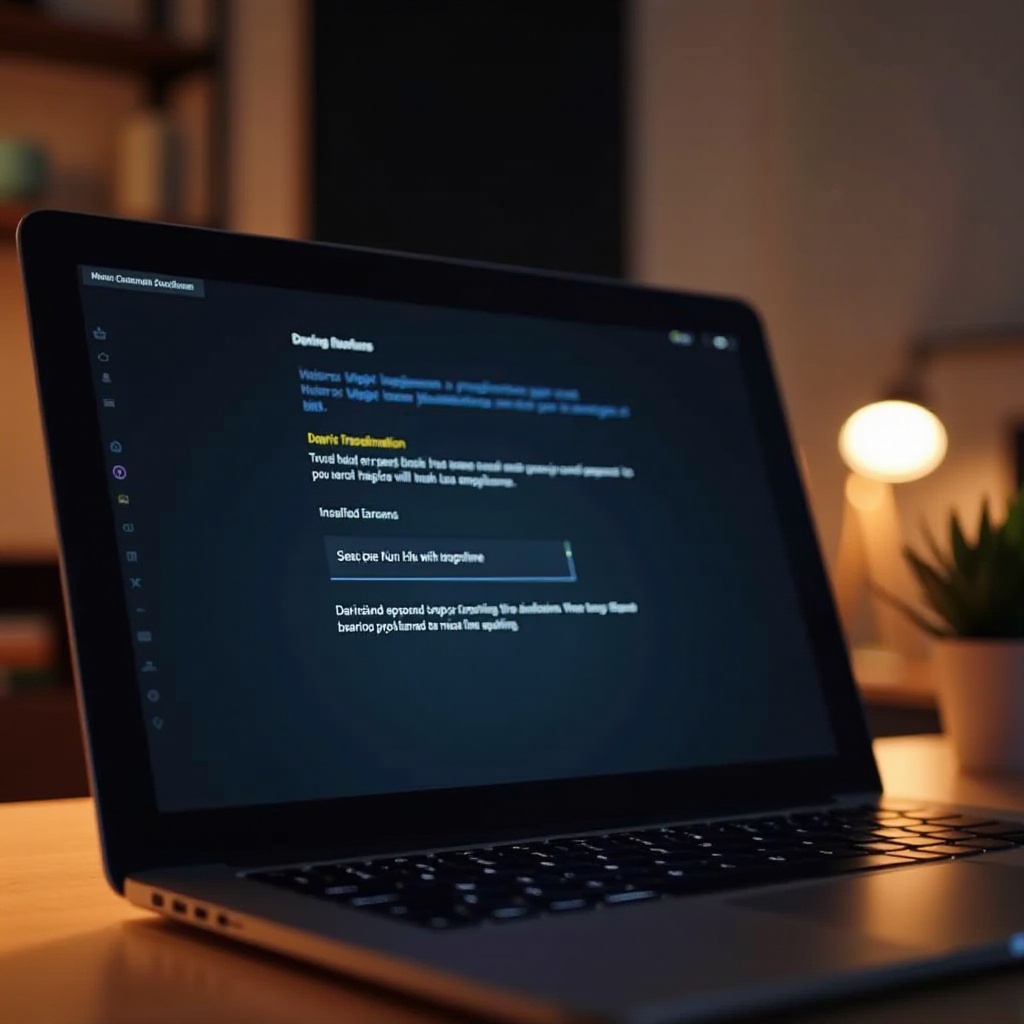
Częste problemy i rozwiązywanie problemów
Chociaż DaVinci Resolve to solidne oprogramowanie, można napotkać pewne typowe problemy. Oto szybki przewodnik po rozwiązywaniu problemów:
Opóźnienia wydajności
Jeśli doświadczasz opóźnień:
– Zmniejsz rozdzielczość odtwarzania w ustawieniach projektu.
– Używaj zoptymalizowanych mediów i plików proxy, aby zmniejszyć obciążenie systemu.
– Upewnij się, że nie uruchamiasz jednocześnie innych zasobożernych aplikacji.
Awaria i zamrażanie
Aby zapobiec awariom:
– Zawsze aktualizuj DaVinci Resolve do najnowszej wersji.
– Upewnij się, że macOS jest aktualny.
– Regularnie czyść pliki pamięci podręcznej, aby zwolnić miejsce.
– Sprawdź, czy nie występują problemy sprzętowe, takie jak przegrzewanie, i przeprowadzaj regularne konserwacje.
Podsumowanie
Chociaż DaVinci Resolve może działać na różnych modelach MacBooka, wydajność znacznie się różni w zależności od wersji. MacBook Air oferuje podstawową możliwość edycji, podczas gdy modele MacBook Pro, zwłaszcza wersje 16-calowe, zapewniają solidną platformę do profesjonalnej edycji wideo. Optymalizacja zasobów systemowych i regularne aktualizacje mogą znacznie poprawić jakość edycji na twoim MacBooku.
Często Zadawane Pytania
Czy MacBook Air może efektywnie obsługiwać DaVinci Resolve?
Tak, ale najlepiej nadaje się do podstawowych zadań edycyjnych. Intensywne projekty mogą powodować opóźnienia i dłuższy czas renderowania.
Czy zewnętrzny GPU jest konieczny do DaVinci Resolve na MacBooku?
Choć nie jest konieczny, zewnętrzny GPU może znacznie poprawić wydajność na modelach MacBooków z zintegrowanymi GPU.
Jak mogę poprawić prędkość renderowania na moim MacBooku?
Aby zwiększyć prędkość renderowania, wykorzystaj zoptymalizowane media, pliki proxy, zaktualizuj RAM i upewnij się, że używasz SSD do przechowywania danych.

